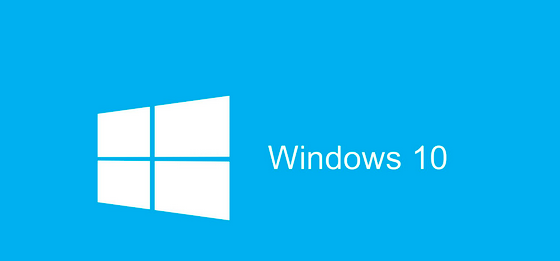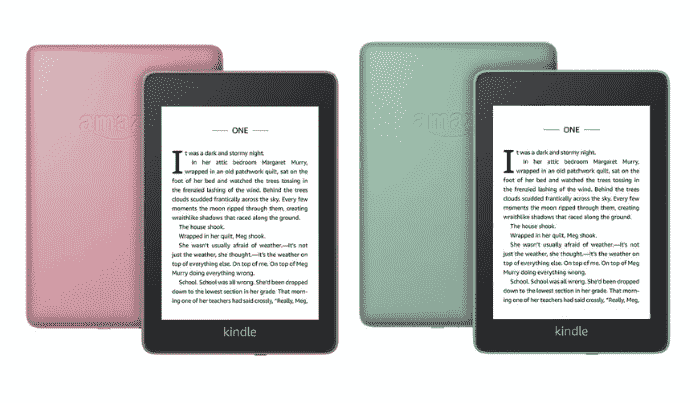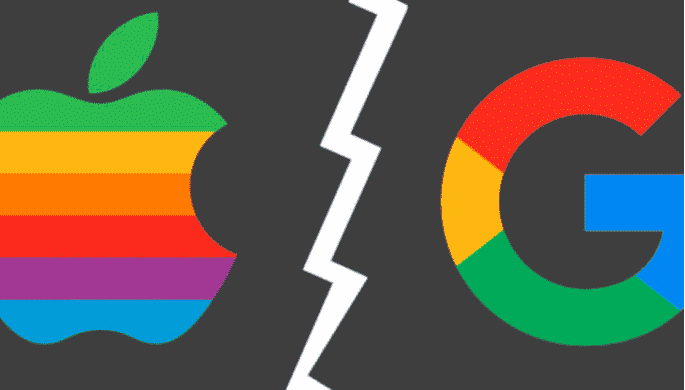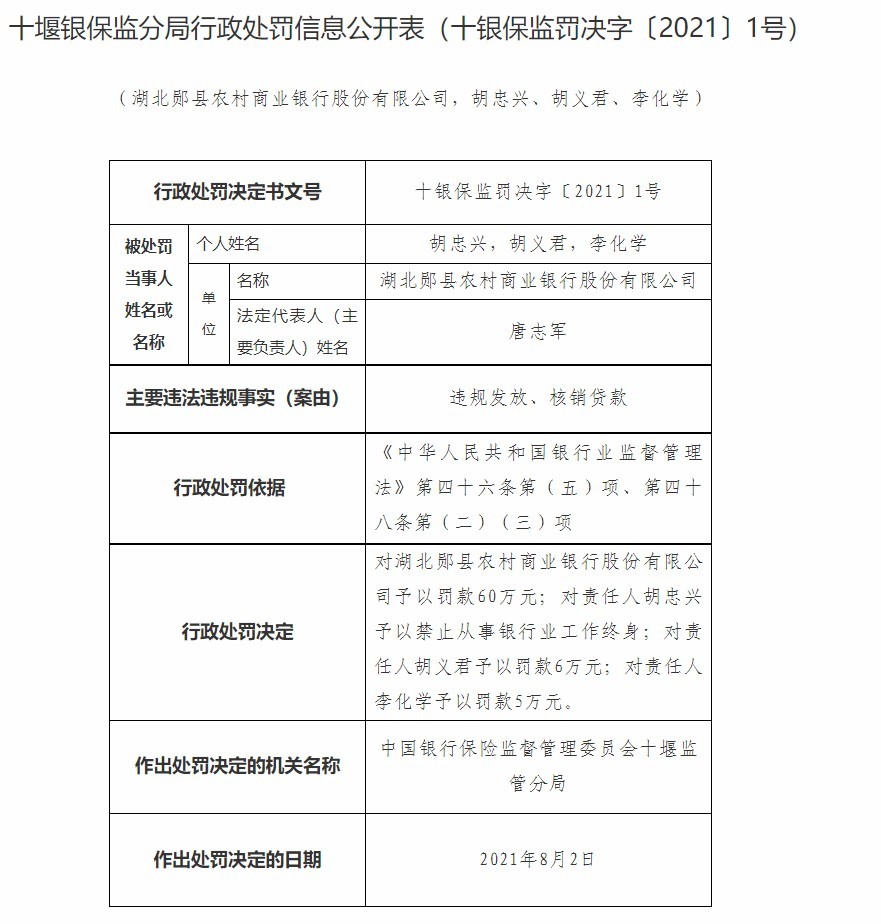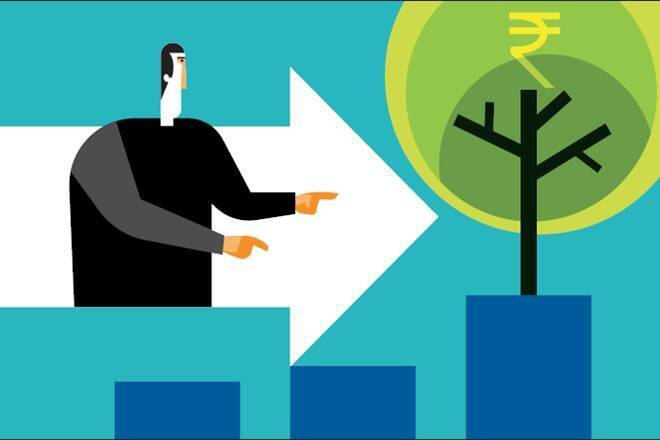5G资讯:Windows 10如何配置向导
对于5G科技,小编有一些想法,也许想法不对,但小编还是想说,特别是近来5G科技圈里热议的有关于Windows 10如何配置向导消息,感兴趣的话跟着小编一起一探究竟吧!
Windows 10集中向导使您在PC上花费的时间不再受到打扰。Futura向您展示如何激活它,并向您展示可以进行的设置。
集中助手出现在Windows 10中,是一种简单但实用的功能。的确,它避免了在您专注于特定活动(工作,视频游戏,观看电影等)时,由于PC带来的各种压力而被寄生。这样,它可以减少干扰,从而提高您的生产率水平,并让您安心开展业务。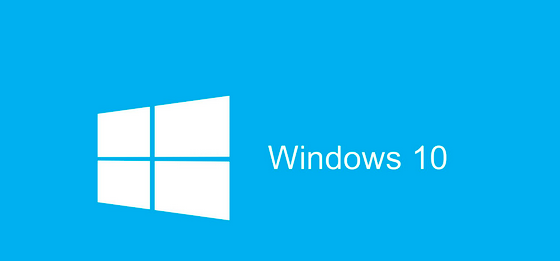
但是,Microsoft通过允许以活动时隙,联系人和优先级应用程序等形式的某些例外提供了使其个性化的可能性。
Futura解释了如何激活浓度助手并介绍了要进行的主要设置。
首先,单击任务栏最左侧的“开始”按钮(或按键盘上的“ Windows”键),然后单击齿轮形状的设置图标。
然后转到Windows 10系统设置。
现在,在窗口的左侧,单击“浓度助手”以访问我们感兴趣的部分。
默认情况下,该向导处于禁用状态。首先,定义适合您的注意力水平。确实,您有两种可能性: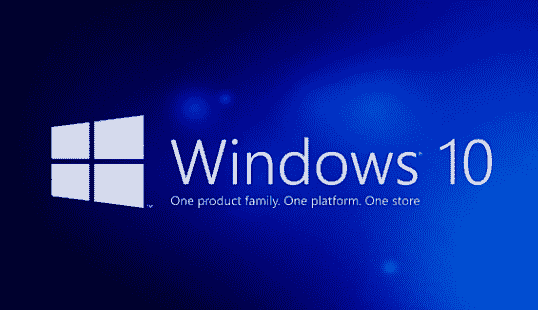
使除警报以外的所有通知均不可见
隐藏除添加到优先级列表中的那些通知之外的所有通知。
如果您选择隐藏除警报以外的所有内容,请跳至下一部分。
如果选择显示优先级通知,请单击“个性化优先级列表”以定义将被视为重要的内容。
优先级列表首先允许您从智能手机接收某些通知(如果它与PC关联)。在这种情况下,您可以决定在智能手机上接收来电,来电文本或预定提醒的通知。
您还可以决定为某些应用程序(邮件,Skype,呼叫,消息等)指定联系人,这些应用程序的通知将不被过滤。为此,首先单击“添加联系人”。
显示一个窗口,单击优先联系人的名称,然后通过按窗口右下角的按钮进行验证。
与联系人一样,可以定义不受助手显示限制的应用程序。为此,请单击“添加应用程序”。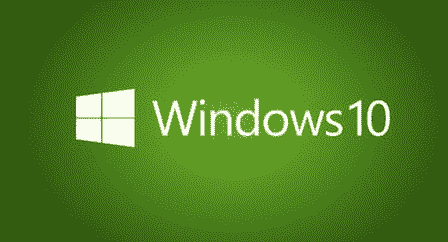
出现一个包含应用程序列表的窗口,单击该窗口以包含在例外中。对每个优先级应用重复此操作。
通过返回浓度助手的设置页面,您可以定义自动规则以在特定情况下激活助手:
仅在某些时段内
当屏幕被复制
时当您玩游戏
时在全屏模式下使用应用程序(例如,观看电影)。
单击相应的滑块以激活或停用自动规则。要配置规则,请直接单击它。
通过单击自动规则,您必须定义所需的浓度水平,即是仅显示警报还是仅显示优先项。
关于在某些时隙期间激活浓缩助手,几乎没有什么复杂的。首先单击“在这些期间”,然后移动光标以激活规则。
出现新设置,首先单击开始和结束时间进行修改。
然后单击“重复”下拉菜单以有选择地修改助手的激活频率(每天,周末或工作日)。
最后,与所有自动规则一样,确定所需的集中度(仅警报或仅优先级)。
-
上能电气再度停牌:股价10天暴涨263% 频放利好被疑配合股东减持
2021-08-11
-
Bharat 22 ETF NFO打开:所有约Rs 8,000亿卢比政府的13个点指南
2021-08-11
-
98岁老人和他的“民间图书室”:让村里的孩子都有书看
2021-08-11
-
甘南“马背上的警察”18载护草原:成牧民“最亲近”的人
2021-08-11
-
央行:7月末社会融资规模存量为302.49万亿元
2021-08-11
-
比特币价格为12,000美元,但不要加油;这两个迹象警告它会下降
2021-08-11
-
政府不承认加密货币作为合法的,FM Arunjaitley说
2021-08-11
-
巴文•图拉基亚的电子邮件初创公司Titan融资3000万美元 估值为3亿美元
2021-08-11
- 1 [商业热点]苹果发布第四个watchOS 7公开测试版
- 2 [商业热点]Broadcom收益指向10月iPhone 12发布
- 3 [商业热点]深入观察中子星的生长
- 1 [IT科技]5G资讯:Windows 10如何配置向导
- 2 [IT科技]5G资讯:苹果发布iOS 13.5.1并阻止越狱Unc0ver
- 3 [IT科技]5G资讯:亚马逊推出两种新的Kindle Paperwhite颜色
- 4 [品牌资讯]贷款将用于在米尔布雷车站盖特威万豪酒店的建设
- 5 [创业商讯]Horizon Group Properties推出第三方管理公司
- 6 [IT科技]5G资讯:如果苹果想获得对谷歌的权力苹果应该购买搜索引擎
- 7 [IT科技]5G资讯:三星Galaxy S20具有mmWave 5G